نظرة على تطبيق رسائل Google لنظام Android. هل هو جيد؟
نشرت: 2020-09-03عندما يتعلق الأمر بنظام Android ، لديك مجموعة كبيرة جدًا من تطبيقات المراسلة للاختيار من بينها. نظرًا لأن نظام التشغيل Android هو أحد منتجات Google ، فمن المحتمل جدًا أن يصبح هاتفك افتراضيًا مع تطبيق رسائل Google (المعروف أيضًا باسم الرسائل).
إذا لم يكن لديك على هاتفك ، يمكنك تنزيل وتثبيت الرسائل من متجر Google Play.
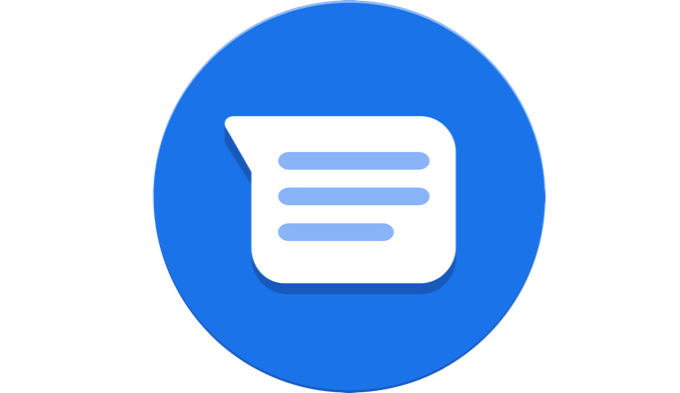
مع توفر العديد من تطبيقات المراسلة لنظام Android ، مثل Facebook Messenger و Pulse SMS و EvolveSMS على سبيل المثال لا الحصر ، هل رسائل Google جيدة بما يكفي لاستخدامها كتطبيق مراسلة افتراضي؟
دعنا نلقي نظرة فاحصة على الميزات التي ستجدها في تطبيق رسائل Google لنظام Android ، ويمكنك أن تقرر بنفسك.
نافذة تطبيق رسائل Google الرئيسية
نافذة الرسائل الرئيسية في رسائل Google هي ما تتوقع أن يبدو عليه تطبيق المراسلة. سترى سجلاً لجميع رسائلك المرسلة والمستلمة ، وزر بدء الدردشة في الجزء السفلي لإرسال رسالة جديدة إلى شخص ما.
قبل أن نصل إلى ذلك ، ألق نظرة على خيارات القائمة من خلال النقر على النقاط الثلاث في الزاوية اليمنى العليا من النافذة.
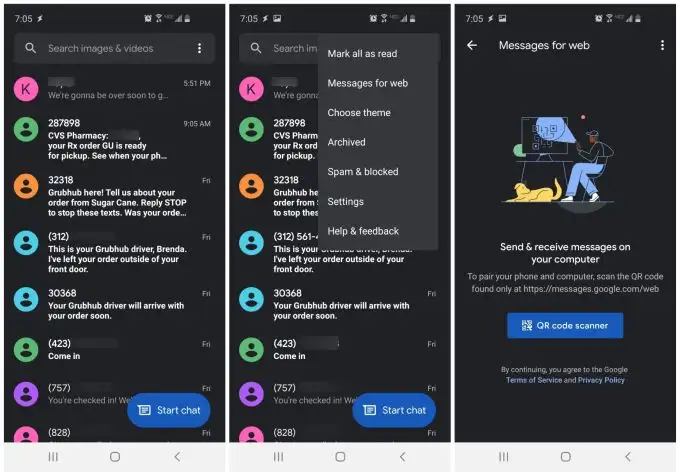
هناك سترى الخيارات التالية:
- ضع علامة على جميع الرسائل غير المقروءة كمقروءة (مفيد في فك الرسائل القصيرة التي يمكنك قراءتها في نافذة السجل)
- افتح رسائل Google للويب
- قم بتغيير المظهر بين فاتح أو غامق
- عرض الرسائل المؤرشفة
- اعرض الرسائل التي قمت بتمييزها كرسائل غير مرغوب فيها أو تم حظرها
- افتح نافذة الإعدادات
- احصل على مساعدة أو قدم ملاحظات إلى Google
إذا لم تكن قد سمعت عن الإصدار المستند إلى الويب من رسائل Google ، فهي ميزة مفيدة للغاية إذا لم يكن هاتفك معك دائمًا عندما تعمل على أجهزة الكمبيوتر المختلفة والأجهزة الأخرى.
رسائل Google للويب
عند تحديد "الرسائل للويب " في القائمة ، ستفتح نافذة جديدة حيث يمكنك النقر فوق الماسح الضوئي لرمز الاستجابة السريعة لمسح رمز QR الذي توفره صفحة "رسائل Google للويب".
للقيام بذلك ، قم بزيارة messages.google.com/web/. إذا كانت هذه هي المرة الأولى التي تستخدم فيها الموقع ولم تقم بمزامنة هاتفك حتى الآن ، فسترى رمز الاستجابة السريعة. بعد النقر على ماسح رمز الاستجابة السريعة ، ما عليك سوى مسح رمز الاستجابة السريعة على الشاشة باستخدام الكاميرا.
سيؤدي هذا إلى مزامنة رسالة هاتفك مع تطبيق رسائل Google المستند إلى السحابة. الآن سترى سجل الرسائل الواردة والصادرة على الصفحة.
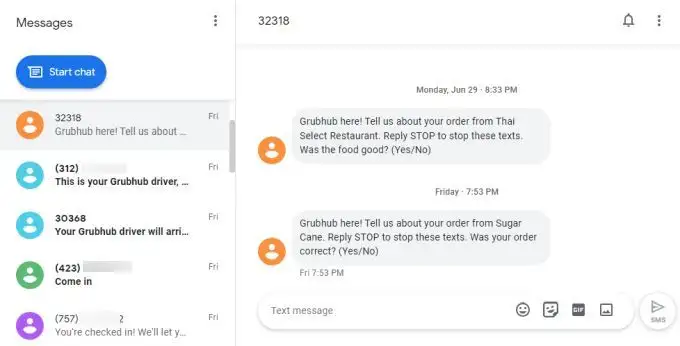
يمكنك تحديد أي من الرسائل في السجل لمتابعة المحادثة تمامًا كما تفعل على الهاتف.
يمكنك النقر فوق النقاط الثلاث الموجودة أعلى النافذة للوصول إلى نفس القائمة التي قمت بالوصول إليها على هاتفك أعلاه.
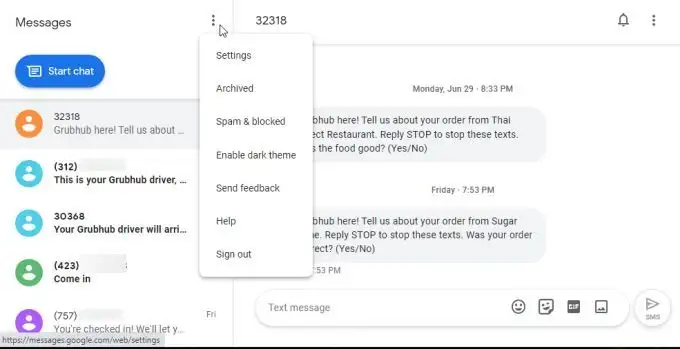
ستتم مزامنة أي إعدادات تقوم بتغييرها في أي من هذه القوائم مع هاتفك. تتوفر جميع الإعدادات نفسها في قائمة طويلة واحدة على صفحة الويب.
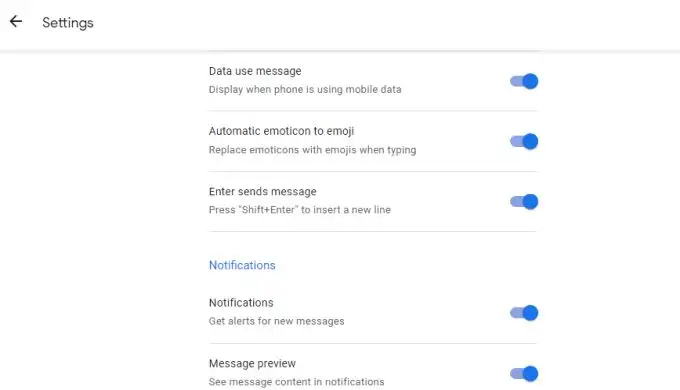
ضع في اعتبارك تطبيق الويب هذا كإصدار مستند إلى السحابة من تطبيق المراسلة على هاتفك.
إنها طريقة رائعة لعدم تفويت أي رسائل واردة مهمة حتى إذا تركت هاتفك في سيارتك أو جالسًا في درج حيث لا يمكنك سماع أي إشعارات.
قوائم إعداد رسائل Google
تتمثل إحدى الطرق الجيدة لفهم الميزات التي توفرها رسائل Google تمامًا في استكشاف قوائم الإعدادات.

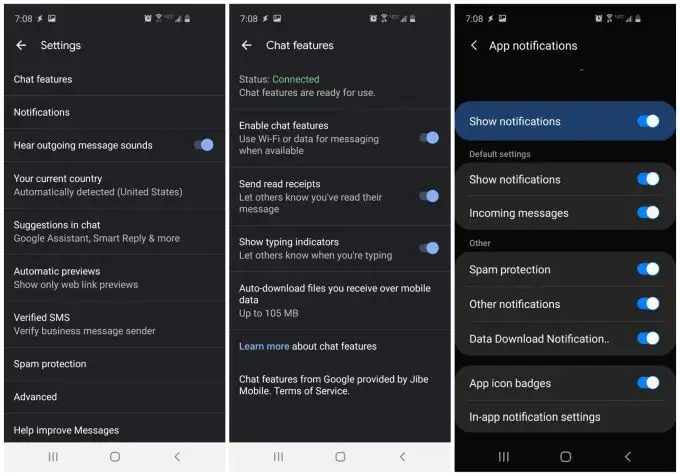
نافذة الإعدادات الرئيسية هي المكان الذي يمكنك فيه ضبط ميزات مثل:
- ما إذا كنت تريد أن يُحدث التطبيق ضوضاء عند إرسال الرسائل الصادرة أم لا.
- عيّن بلدك الحالي أو اجعل Android يكتشفه تلقائيًا.
- تمكين أو تعطيل التصحيح التلقائي والاقتراح التلقائي في الرسائل. يمكنك أيضًا جعل هذه الإعدادات تنطبق على مساعد Google.
- قم بتمكين أو تعطيل معاينات روابط الويب في نافذة الدردشة.
- قم بتمكين التحقق من مرسلي الأعمال حتى تتمكن Google من حظر الرسائل غير المرغوب فيها التي لا تأتي من نشاط تجاري تم التحقق منه.
- تمكين أو تعطيل الخوارزميات الذكية لرسائل Google لمنع البريد العشوائي
عند تحديد ميزات الدردشة من نافذة الإعدادات ، يمكنك تكوين جميع وظائف رسائل Google التالية:
- معرفة ما إذا كان تطبيق رسائل Google به اتصال أم لا.
- اجعل التطبيق يستخدم شبكة Wi-Fi للرسائل إذا لم يتم تمكين بيانات الجوال.
- السماح للآخرين بمعرفة ما إذا كنت قد قرأت رسائلهم (قراءة الإيصالات)
- قم بتمكين ما إذا كان بإمكان الآخرين معرفة ما إذا كنت تكتب (إذا كان تطبيق المراسلة الخاص بهم متوافقًا).
- قم بتمكين أو تعطيل ما إذا كنت تريد لتطبيق الرسائل تنزيل الملفات التي يرسلها الأشخاص إليك تلقائيًا ، حتى إذا كنت تستخدم بيانات الجوال فقط.
يتيح لك تحديد إعلامات التطبيق من قائمة الإعدادات تكوين ما إذا كنت تريد رؤية الإشعارات على هاتفك أو على الويب عندما تتلقى رسائل واردة.
يتيح لك أيضًا إعداد الطريقة التي تريد تلقي إخطارات بها ، وتمكين الحماية من البريد العشوائي ، وما إذا كنت تريد أن يتم إخطارك عند تنزيل ملف عبر التطبيق.
البحث عن الرسائل وإرسالها على رسائل Google
كلما تلقيت رسالة جديدة من شخص لم تتلقَ رسالة منه من قبل ، ستطلب منك رسائل Google ما تريد القيام به مع جهة الاتصال الجديدة هذه.
يمكنك إما تحديد إضافة جهة اتصال لإضافة هذا الشخص إلى قائمة جهات الاتصال الخاصة بك ، أو تحديد الإبلاغ عن بريد عشوائي لوضع علامة عليه كمرسل بريد عشوائي.
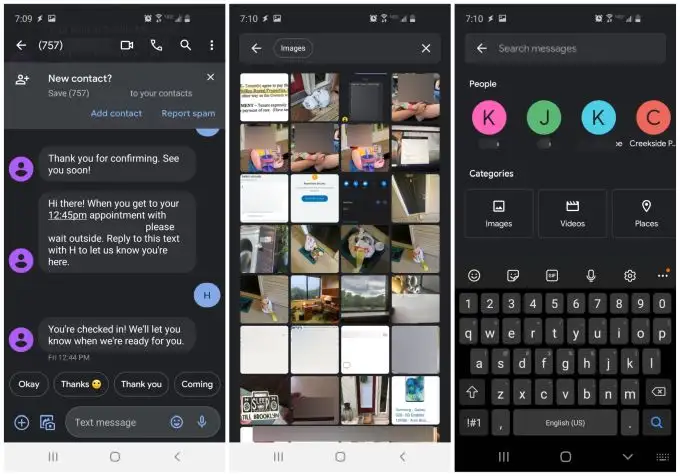
تحتوي رسائل Google أيضًا على ميزة بحث قوية بحيث يمكنك البحث في سجل الرسائل بالكامل عن أي من العناصر التالية:
- الصور
- أشرطة فيديو
- أماكن
- الروابط
يعد هذا مفيدًا للغاية لتلك الأوقات التي تعرف فيها أن شخصًا ما أرسل لك صورة لطفله منذ عدة أشهر ، لكنك لا تريد التمرير عبر مئات الرسائل القديمة للعثور عليها.
يعد إنشاء رسائل جديدة في رسائل Google أمرًا ممتعًا أيضًا. يقدم التطبيق مكتبة كاملة من الميزات أثناء إدخال رسائلك. للوصول إليها ، ما عليك سوى النقر فوق الرمز + الموجود على يسار حقل إدخال النص.
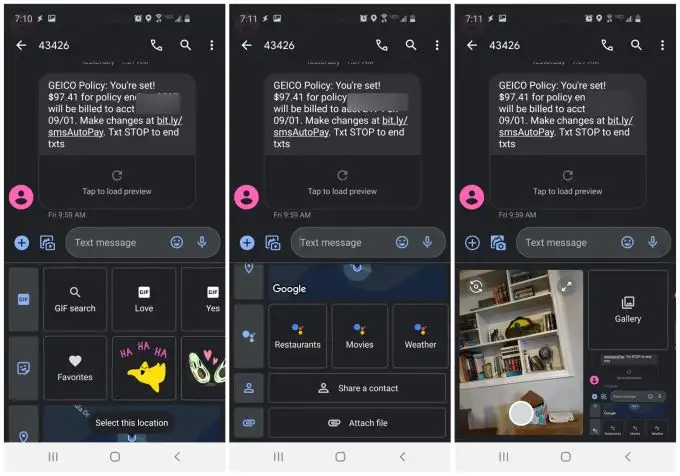
أسفل حقل الرسائل النصية مباشرة ، يمكنك البحث عن صور GIF ، أو العثور على رموز تعبيرية ، أو إرسال موقعك الحالي ، أو مشاركة أحد تفاصيل الاتصال الخاصة بك ، أو إرسال ملف إلى الشخص من جهازك المحمول أو Google Drive.
إذا حددت الكاميرا الصغيرة وأيقونة الصورة على يسار حقل النص ، فستظهر نافذة جديدة أسفل هذا الحقل. هناك سترى نافذة معاينة صغيرة تعرض طريقة عرض الكاميرا الحالية ، ورابط معرض يمكنك استخدامه للعثور على الصور على جهازك.
تتيح لك معاينة الكاميرا التقاط صورة سريعة أثناء إرسال الرسائل النصية ، دون الحاجة إلى التبديل إلى تطبيق الكاميرا لالتقاطها. إنها مريحة للغاية.
سواء قررت استخدام رسائل Google أم لا ، الأمر متروك لك ، ولكن تطبيق رسائل Google يستحق المحاولة. يحتوي على جميع ميزات معظم تطبيقات المراسلة الرئيسية الموجودة ، ويتم تحديثه باستمرار بميزات جديدة مفيدة ستحبها.
